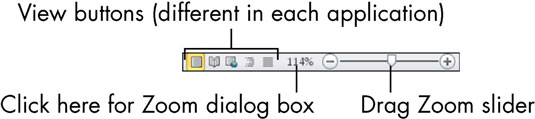Katrai Microsoft Office lietojumprogrammai ir pieejamas dažādas skatīšanas iespējas. Katrs skats ir piemērots noteikta veida darbībai šajā lietojumprogrammā. Piemēram, programmā Word varat izvēlēties skatu Melnraksts, kas ir ātrs darbam un parāda tekstu vienkāršā vienas kolonnas izkārtojumā. Vai arī varat izvēlēties skatu Drukas izkārtojums, kurā varat redzēt jebkuru īpašu izmantoto izkārtojuma formatējumu, piemēram, vairākas kolonnas.
Katrai lietojumprogrammai ir īsinājumtaustiņu pogas uz visbiežāk sastopamajiem skatiem. Šīs pogas atrodas pa kreisi no tālummaiņas slīdņa. Vienkārši novietojiet peles kursoru virs pogas, lai uzzinātu, kurš skats ir atlasīts. Ir pieejami šādi skati:
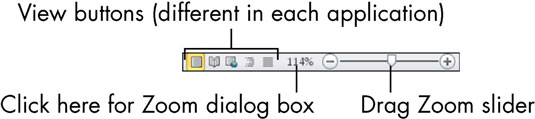
-
Excel
-
Normāls: parāda parastu rindu un kolonnu režģi.
-
Lapas izkārtojums: parāda saturu, kā tas parādīsies izdrukātajā lapā.
-
Lappuses pārtraukuma priekšskatījums: parāda tālinātu darblapas versiju ar lappuses pārtraukuma līnijām, kuras varat vilkt, lai pielāgotu to novietojumu.
-
Vārds
-
Drukas izkārtojums : parāda dokumentu aptuveni tādā veidā, kā tas tiks drukāts, tostarp visas izkārtojuma funkcijas, piemēram, vairākas kolonnas.
-
Pilnekrāna lasīšana: parāda dokumentu formātā, kas ir viegli lasāms ekrānā.
-
Tīmekļa izkārtojums: parāda dokumentu, kāds tas izskatīsies, ja tas tiks saglabāts kā Web lapa un publicēts tīmekļa vietnē.
-
Kontūra: parāda dokumentu kā kontūru un virsrakstus kā kontūras līmeņus.
-
Melnraksts: parāda dokumentu vienkāršā teksta formā vienā kolonnā.
-
PowerPoint
-
Normāls: šis noklusējuma skats nodrošina vairākas rūtis darbam ar saturu.
-
Slaidu šķirotājs: visi slaidi tiek rādīti kā sīktēli, kas ir noderīgi, lai pārkārtotu slaidu secību.
-
Lasīšanas skats: līdzīgs slaidrādes skatam, izņemot peldošā logā, nevis pilnekrāna režīmā.
-
Slaidrāde: prezentācija tiek rādīta auditorijai pa vienam slaidam.
-
Piezīmju lapa: katrs slaids tiek parādīts kā grafika lapā, kurā tiek rādītas piezīmes. Piezīmes Lapas skats ir pieejams tikai no cilnes Skats, nevis no pogām.